Без обзира на то колико је ваш оперативни систем ефикасан или колико брзо реагује функција претраге, ако су ваше личне датотеке означене нелогичним именима која се не могу претраживати, биће тешко да их лоцирате. Да бисте превазишли тај изазов, размотрите употребу TagSpaces-а на Линук платформи. TagSpaces представља јединствен алат који омогућава једноставно проналажење датотека на Линук-у додавањем ознака директно у име фајла. Овај приступ елиминише потребу за базом података и гарантује да, без обзира на оперативни систем или рачунар, ваше вредне датотеке остају уредно организоване.
УПОЗОРЕЊЕ: Спојлер – померите се надоле и погледајте видео водич на крају овог текста.
Инсталација TagSpaces-а
TagSpaces нуди врхунску подршку за Дебиан и Редхат породицу Линук дистрибуција, при чему се пакети за преузимање налазе на њиховој званичној веб локацији. Корисници других Линук дистрибуција могу користити софтвер кроз преносиву Тар архиву.
За инсталацију софтвера, отворите терминал и пратите упутства прилагођена вашем оперативном систему.
Дебиан/Убунту
Користећи `wget` алат, преузмите најновији ДЕБ пакет на ваш рачунар.
Напомена: апликација је компатибилна са 32-битним системима, али тренутно не постоји директан линк за преузимање 32-битног ДЕБ пакета. Уколико вам је потребан 32-битни пакет, прескочите ова упутства и пратите она у секцији „Генериц Линук“ која следи.
wget https://www.tagspaces.org/downloads/tagspaces-amd64.deb
Са пакетом који је сачуван на вашем Линук рачунару, употребите `dpkg` алат за инсталацију пакета.
sudo dpkg -i tagspaces-amd64.deb
Инсталација апликације путем `dpkg` може резултирати појавом неких грешака. Да бисте их отклонили, покрените команду `apt install` са опцијом `-f`. Ово ће кориговати све проблеме са зависностима које се нису правилно инсталирале.
sudo apt install -f
Arch Linux
Arch Linux нема званични пакет за директно преузимање. Уместо тога, морате изградити софтвер из АУР-а.
За изградњу пакета из АУР-а, потребни су вам `Git` и `base-devel` пакети. Инсталирајте их користећи Pacman менаџер пакета.
sudo pacman -S git base-devel
Када су оба пакета инсталирана на вашем Arch систему, употребите `Git` да преузмете АУР снимак и извршите изградњу. Имајте на уму да ће пакет захтевати различите зависности. Могуће је да неке од њих неће бити аутоматски инсталиране и да ћете их морати ручно инсталирати.
git clone https://aur.archlinux.org/tagspaces-bin.git cd tagspaces-bin makepkg -si tagspaces-bin
Федора/OpenSUSE
За инсталацију TagSpaces-а на Федору или OpenSUSE, потребно је преузети званични РПМ пакет. У терминалу, употребите `wget` и преузмите пакет са веб странице.
wget https://www.tagspaces.org/downloads/tagspaces-amd64.rpm
Када је пакет преузет, инсталирајте га на свој Федора или OpenSUSE рачунар.
Федора:
sudo dnf install tagspaces-amd64.rpm
OpenSUSE:
sudo zypper install tagspaces-amd64.rpm
Генериц Линук
Ако требате инсталирати TagSpaces, а ваша Линук дистрибуција не припада Дебиан или Редхат породици, имате могућност да користите генеричку Тар архиву. Ова опција је доступна за све Линук ОС-ове. Да бисте је преузели, отворите терминал и употребите алат `wget`.
wget https://www.tagspaces.org/downloads/tagspaces-linux64.tar.gz
или, за 32-битне системе:
wget https://www.tagspaces.org/downloads/tagspaces-linux32.tar.gz
Распакујте Тар архиву да бисте приступили садржаним датотекама.
tar -xzvf tagspaces-linux*.tar.gz
Након распакивања, програм је спреман за употребу. Покрените га командом:
./tagspaces
Подешавање TagSpaces-а
TagSpaces ради тако што додаје ознаке за претраживање директно у имена датотека. Не врши аутоматско откривање датотека. Да бисте га користили, морате ручно одабрати локацију. За то, кликните на дугме „Изабери локацију“.
Клик на „Изабери локацију“ отвара мени „Повежи локацију“. У овом менију, потражите икону фасцикле и кликните на њу да бисте отворили прозор за одабир локације.
У прозору „одабери локацију“, пронађите ваш матични директоријум и кликните на „ОК“.
Означавање ставки
Означавање датотека функционише тако што се претражује повезана локација и додају метаподаци. Да бисте додали метаподатке, погледајте леву страну апликације и изаберите фолдер који желите да сортирате.
Избором фасцикле, учитаће се све датотеке унутар ње у списак за преглед. Означите поља поред датотека које желите да означите.
Када сте припремили датотеке, кликните десним тастером миша на било коју од њих и изаберите „Додај/Уклони ознаку“.
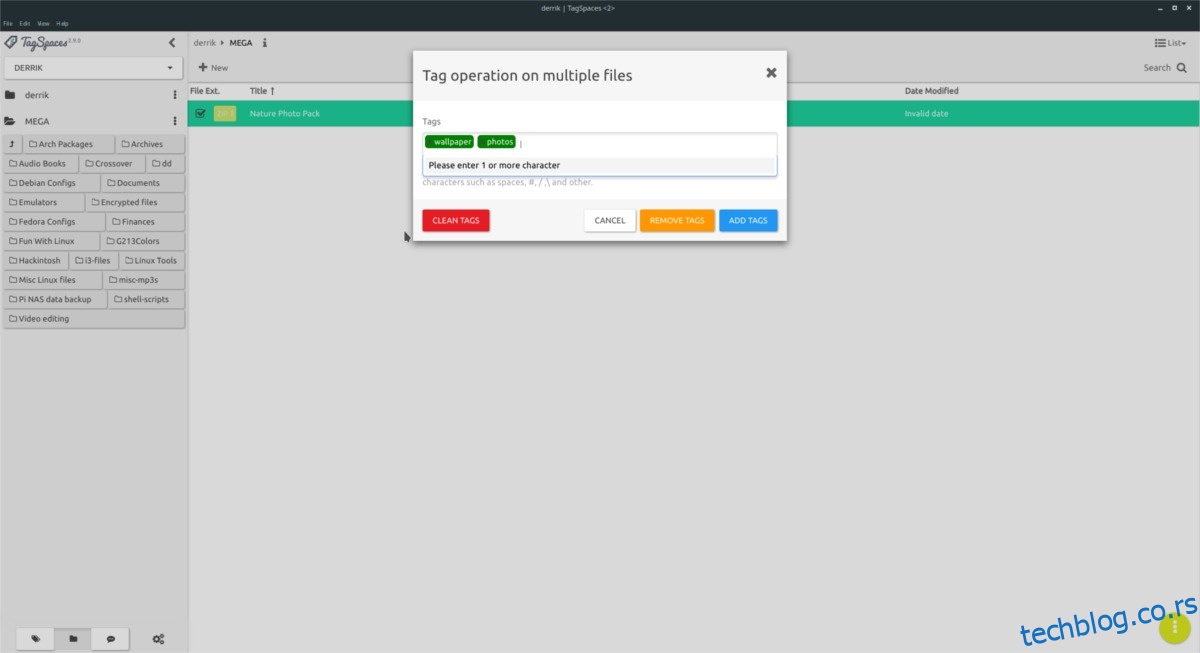
У менију за означавање, унесите што више релевантних речи за претрагу за изабрану датотеку. Када завршите, кликните на „Додај ознаке“ да бисте их сачували.
Додатне апликације за претрагу
Постоји велики број апликација за претрагу на Линук-у које су компатибилне са TagSpaces методом „означавања имена датотека”, што олакшава проналажење датотека. Међутим, ако тражите најбољи и најнапреднији алат за претрагу датотека, одговор је само један: Fsearch.
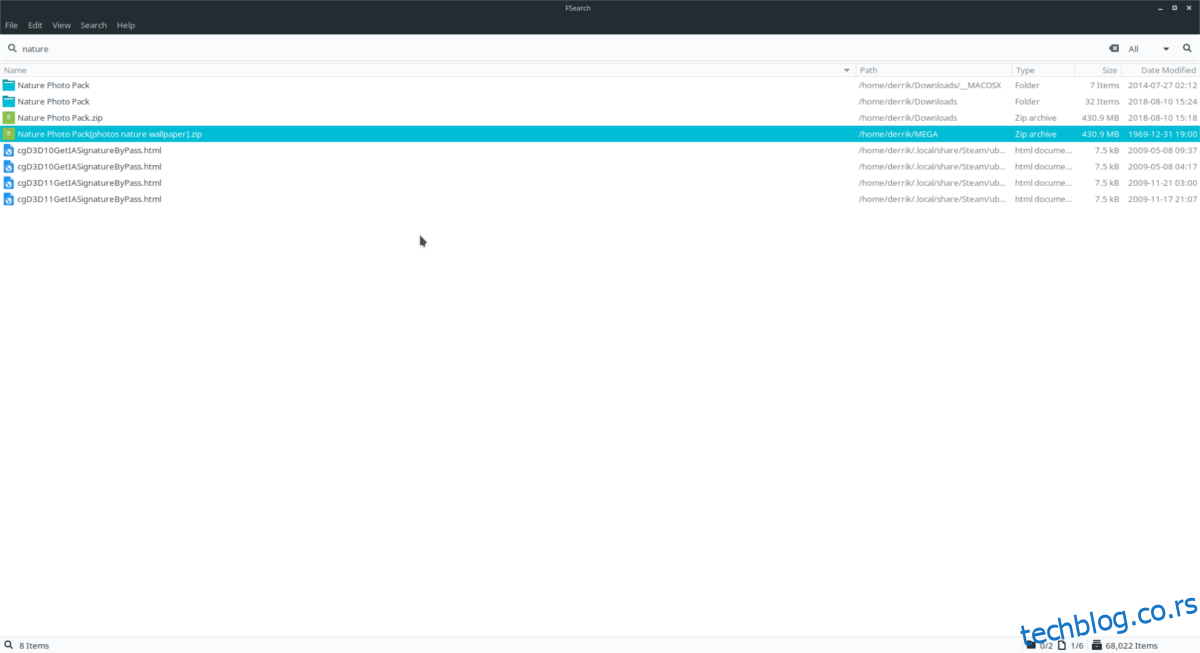
Зашто изабрати Fsearch? Зато што је невероватно брз! Комбиновањем ознака имена датотека са изузетно брзим индексирањем и претрагом, можете пронаћи своје датотеке у тренутку! Што је још боље, код је отвореног типа и процедура компилације је једноставна. То значи да можете покренути софтвер на било којој Линук дистрибуцији.
Сазнајте више о инсталацији Fsearch-а овде!